winXP系统恢复误删文件的三种方法教程
我们在电脑上删除垃圾文件的时候,有时候可能会不小心把重要文件也删除了,那么怎么恢复误删文件呢?下面小编以winXP系统为例,给大家提供winXP系统恢复误删文件的三种方法教程,供大家参考。
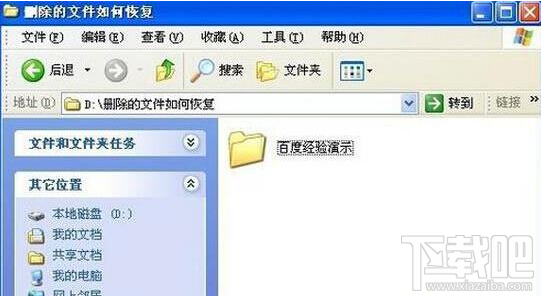
一、马上撤销恢复方法
1、首先,我们打开一个测试文档来看看,如上图,制作了在“D:删除的文件如何恢复”文件夹的演示文件,里面的一个文档,然后我们把这个演示文件删除;
2、当发现删除错误时,目前没有作任何其它操作的情况下,只需要点击右健“撤销删除”即可恢复;
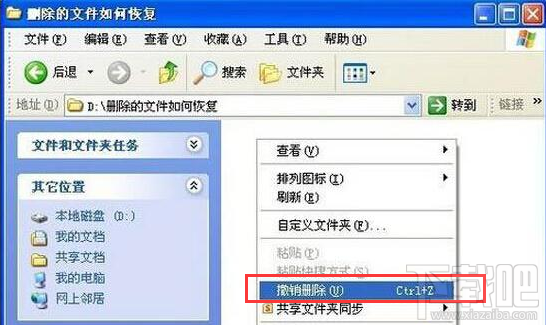
3、恢复文档如初:依然保存不变。
二、回收站恢复方法
同类删除操作这里就不重复介绍了,当文件被删除后,第一时间就是有可能跑到了回收站去了,建议到回收站找到文件,按右键“还原”即可。

三、注册表创建恢复方法
1、通常有一种情况就是设置了文件删除不经过回收站的,也就是说,删除了就删除了,在回收站里不留下痕迹,这一边根据设置限定的。如下图的选项,如果选择了,文件将不会回到回收;

2、此时,我们如下操作“开始--运行,输入“regedit”之后确定;
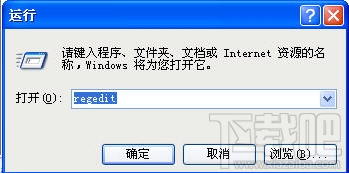
3、根据这个路径找:HKEY_LOCAL_MACHIME/SOFTWARE/microsoft/WINDOWS/CURRENTVERSION /EXPLORER/DESKTOP/NemeSpace;
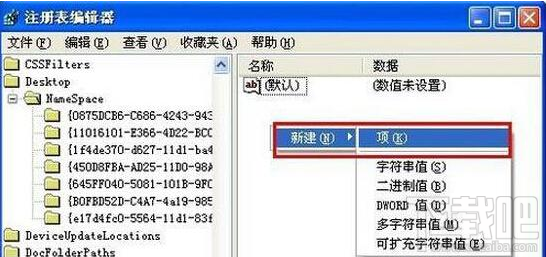
4、并在左边空白处点击“新建”》选择“项”,然后把它名字修改为“645FFO40—5081—101B—9F08—00AA002F954E”;
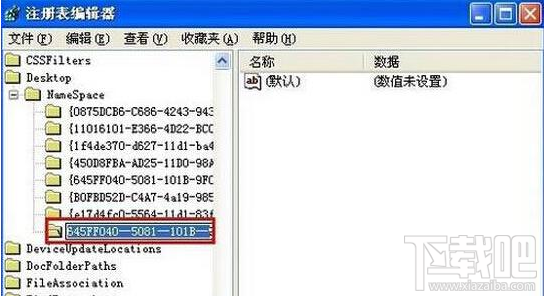
5、再把右边的“默认”主键的键值设为“回收站”,然后退出重启电脑即可看到之前的文档。
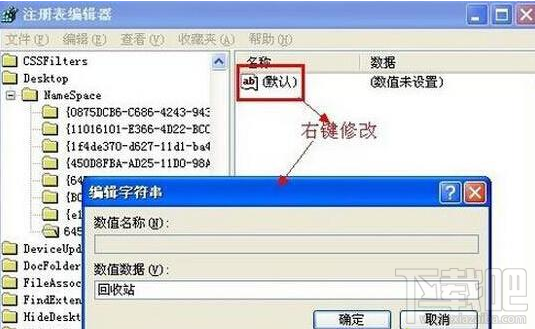
温馨提示:以上三种方式都有一个前提要求,必须是没有清理垃圾或者清扫电脑痕迹的情况下才可恢复哦。前两种方法相对比较简单,第三种方法要修改注册表,因此大家要注意一下,别修改错了。
以上就是winXP系统恢复误删文件的三种方法教程,对于一些重要文件,还是建议大家进行备份,这样误删了也不怕,可以在备份中找回。
相关文章:

 网公网安备
网公网安备